
Cómo transferir vídeos de Android a iPad con o sin computadora

Tengo algunos videos en mi teléfono Galaxy que quiero mover y ver en mi iPad, pero no encuentro una manera fácil de hacerlo sin enviarlos a un servicio como Google Drive. Intenté conectar mi teléfono directamente, pero no aparece nada en la aplicación de archivos. ¿Alguien sabe cómo hacerlo? Agradecería cualquier ayuda.
- De Reddit
Aunque las tabletas Android son más económicas, muchas personas siguen prefiriendo los iPads por su sistema operativo más fluido y mayor definición de pantalla. Pero cambiar de Android a iOS no se trata solo de cambiar de dispositivo. También presenta inconvenientes la migración de datos entre dos sistemas operativos diferentes. Entonces, ¿cómo transferir videos de Android a iPad sin problemas?
Por suerte, esta publicación te muestra 6 métodos opcionales que funcionan con o sin computadora. Encontrarás fácilmente la solución adecuada entre una amplia gama de opciones.

Como la mayoría de los programas funcionan con mayor estabilidad en una computadora, transferir videos de Android a iPad en una computadora hace que el proceso sea mucho más sencillo e intuitivo. En esta sección, se presentarán tres métodos paso a paso que funcionan en una computadora: la herramienta de transferencia Android a iPad, la transferencia de archivos Android e iTunes.
Transferir Android a iPad es el método más fácil y rápido de los 6 principales que veremos hoy. Generalmente, este software permite transferir archivos entre dispositivos iOS y Android con un solo clic, incluyendo videos.
A diferencia de iTunes y otras aplicaciones similares, la mayor ventaja de este software es que no causa pérdida de datos durante el proceso de migración, lo que resuelve las preocupaciones del usuario. Así que, ¿a quién no le encantará?
Características principales de la transferencia de Android a iPad
¿Cómo transfiero archivos de vídeo a mi iPad desde Android con un solo clic?
01 Primero, descargue e instale la app Transferencia Android a iPad en su computadora. A continuación, abra el programa y conecte ambos dispositivos a la computadora mediante los cables USB adecuados. Reconocerá automáticamente su dispositivo y mostrará su información en la interfaz.

02 Asegúrate de que tu teléfono de origen (iPad) aparezca en el centro de la lista de dispositivos. De lo contrario, simplemente haz clic en la lista desplegable para seleccionarlo.

En la interfaz principal, puedes ver todos los datos Android en las categorías de la barra lateral izquierda. Puedes hacer clic en "Videos" a la izquierda para ver la información detallada de cada video en la ventana de vista previa a la derecha, seleccionar los videos que necesitas transferir y hacer clic en el botón "Exportar al dispositivo" para sincronizar con el iPad.

Android File Transfer es una popular suite informática Android desarrollada por Google para ayudarlo a resolver diversos problemas de transferencia y administración de datos Android en una computadora Mac . Para transferir videos de Android a iPad, primero debe exportar los videos Android a su computadora y luego importarlos a su iPad a través del Finder o iTunes.
Todo el proceso es bastante complicado. Si aún así quieres intentarlo, sigue los pasos a continuación.
¿Cómo transfiero archivos de Android a iPad a través de Android File Transfer?
Paso 1. Conecta tu dispositivo Android a la computadora. En tu Mac , instala Android File Transfer, ejecútalo y haz clic en "DCIM" > "Cámara" para acceder a los archivos de video.

Paso 2. Selecciona los archivos de video que quieras y arrástralos a una carpeta de tu computadora. Después, desconecta tu dispositivo Android y conecta el iPad a la computadora.
Paso 3. Abre el Finder en tu Mac y selecciona tu iPad en la barra lateral. Verás una lista de apps en tu iPhone que permiten compartir archivos, como Archivos, Música o Fotos. Selecciona la app a la que quieres transferir los archivos.
Paso 4. Selecciona los archivos que quieres transferir en tu Mac y arrástralos a la carpeta de la aplicación seleccionada en la ventana del Finder de tu iPhone. Abre la aplicación correspondiente en tu iPhone para confirmar que los archivos se transfirieron correctamente.
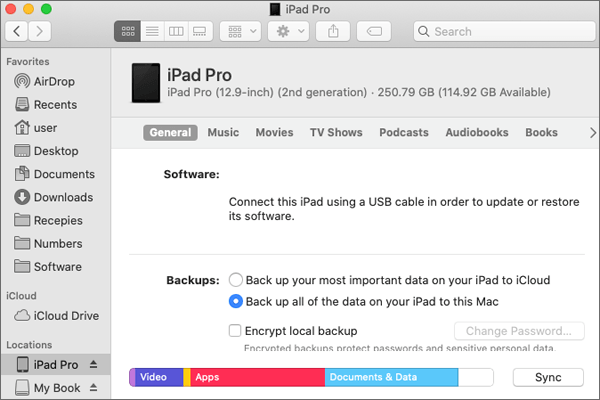
iTunes es la aplicación más utilizada en el ecosistema iOS . Al ser un método tradicional verificado por Apple, iTunes es indudablemente confiable y seguro. Sin embargo, se pierden datos en el iPad de destino después de la transferencia. Además, la velocidad de transferencia se prolonga y iTunes podría bloquearse durante el proceso.
¿Cómo enviar vídeos de Android a iPad con iTunes?
Paso 1. Usa un cable USB para conectar tu dispositivo Android a la computadora. Una vez que la computadora detecte tu dispositivo Android , ve a "Dispositivos portátiles" en "Esta PC", selecciona tu teléfono Android y "Almacenamiento interno" y busca la carpeta "DCIM".
Paso 2. Copie los videos que desea transferir y péguelos en la ubicación deseada de la computadora.
Paso 3. Desconecte su dispositivo Android de la computadora e instale iTunes. Luego, conecte su iPad a la PC mediante un cable USB. Una vez detectado, toque el ícono de "iPad" en la ventana de iTunes > "Fotos" > marque "Sincronizar fotos" > seleccione "Todas las fotos y álbumes" e "Incluir videos" > toque "Aplicar".

Si no tienes una computadora, aquí te mostramos cómo puedes transferir videos de Android a iPad sin una computadora:
Move to iOS es una aplicación oficial de Apple que permite a los usuarios transferir contenido de dispositivos Android a iOS . Es una opción fiable, aunque funciona mejor con iPads nuevos. Si ya has configurado tu iPad, primero debes borrarlo desde "Ajustes" > "General" > "Transferir o restablecer iPhone", lo que provocará la pérdida de datos. Para transferir vídeos de Android a iPad mediante Move to iOS :
Paso 1. Instale Move to iOS en su dispositivo Android y otorgue todos los permisos necesarios.
Paso 2. Después, pulsa "Continuar", acepta los términos y condiciones y pulsa "Siguiente" para continuar.
Paso 3. Configura tu nuevo iPad. Al llegar a la pantalla "Transferir apps y datos", selecciona la opción "Desde Android " y pulsa "Continuar" para obtener un código de seis o diez dígitos.

Paso 4. Introduce el código en tu Android Android para establecer la conexión entre ambos. Cuando aparezca la pantalla "Transferir datos", selecciona "Vídeos" y pulsa "Siguiente" para empezar a enviar vídeos a tu iPad.
Usar servicios en la nube como Google Drive te permite transferir videos sin computadora y acceder a datos en diferentes plataformas. Simplemente sube los videos a Google Drive desde tu Android y luego descárgalos a tu iPad. Sin embargo, el espacio gratuito de estos servicios de almacenamiento en la nube suele ser limitado. Por ejemplo, Google Drive solo ofrece 15 GB de almacenamiento gratuito compartido con Google Fotos, Gmail y cuentas de Google por usuario. Por lo tanto, debes ampliar el plan de almacenamiento cuando sea insuficiente.
Siga los pasos indicados para transferir videos de Android a iPad:
Paso 1. Abre Google Drive en tu teléfono Android , inicia sesión con tu cuenta y toca el ícono "+" > "Subir".

Paso 2. Selecciona los videos que deseas en tu dispositivo Android y pulsa el botón "Subir" para subirlos a Google Drive.
Paso 3. Instale Google Drive en su iPad e ingrese la misma cuenta y contraseña para iniciar sesión.
Paso 4. Luego, localiza los videos subidos en Mi unidad y pulsa la opción "Más" > "Descargar" para guardarlos en tu iPad.
¿Te preguntas cómo transferir videos de Android a iPad por Bluetooth? Dado que Android y iPad tienen sistemas operativos diferentes, no es posible transferir videos directamente de Android a iPad por Bluetooth. Sin embargo, algunas aplicaciones, como SHAREit, pueden necesitar Bluetooth y Wi-Fi para conectar dispositivos durante la transferencia.
Con SHAREit, puedes enviar contactos, mensajes, vídeos y otros datos desde tu Android a tu iPad directamente.
Aquí te explicamos cómo.
Paso 1. Descargue e inicie SHAREit en ambos dispositivos.
Paso 2. En tu dispositivo Android , pulsa "Inicio" > "Enviar", selecciona los vídeos que quieres transferir y pulsa el botón "Enviar". Cuando te pida permiso para usar Bluetooth y GPS, actívalos.

Paso 3. En tu iPad, toca "Recibir" y otorga los permisos necesarios. Espera a que el dispositivo Android detecte el iPad cercano. Una vez detectado, selecciona el iPad para conectarlo e iniciar la transferencia.
Eso es todo sobre cómo transferir videos de Android a iPad. Transferir datos es increíblemente fácil con el software de transferencia de Android a iPad. Además, la conexión también es sencilla. No necesitas realizar configuraciones complejas en tus dispositivos, como Move to iOS o SHAREit. Además, no causará pérdida de datos en iPad como iTunes.
Por supuesto, Google Drive y Android File Transfer también son excelentes. Sin embargo, estas aplicaciones sobrecargan la transferencia inalámbrica, lo que reduce la velocidad. Aun así, Android File Transfer no transfiere archivos directamente sin la ayuda de iTunes o Finder. Por lo tanto, Android to iPad Transfer es la mejor opción. ¿Por qué no lo pruebas?
Artículos relacionados:
Cómo transferir fotos de Android a iPad en 4 sencillos pasos (Actualizado)
¿Cómo transferir archivos de iPad a Android ? (7 métodos probados)
Las 5 mejores formas de sincronizar el iPad con un teléfono o tableta Android